Exportujte alebo importujte zoznam nainštalovaného softvéru pomocou WINGET v systéme Windows 11/10
WINGET alebo Windows Packet Manager je nástroj príkazového riadka, ktorý sa používa na import alebo export príkazov na vytvorenie zoznamu nainštalovaného softvéru. Vytvorí súbor JSON alebo TXT , ktorý možno použiť na hromadnú inštaláciu na inom zariadení. V tomto článku sa pozrieme na to, ako exportovať alebo importovať zoznam nainštalovaného softvéru pomocou WINGET v systéme Windows 11/10.
Čo je Windows Package Manager alebo WINGET ?
Windows Package Manager ( WINGET ) je komplexné riešenie správcu balíkov, ktoré obsahuje nástroj príkazového riadka a sadu služieb na inštaláciu aplikácií do počítačov so systémom Windows(Windows) .
Exportujte alebo importujte(Import Installed Software) zoznam nainštalovaného softvéru pomocou WINGET
Ide o dvojkrokový proces, zoznam najskôr exportujeme do súboru JASON alebo TXT a odtiaľ ho importujeme. príkazy „WINGET“ uľahčujú používateľom systému Windows(Windows) , pretože teraz nemusia manuálne inštalovať všetky aplikácie.
Pred exportom a importom softvéru si musíme najprv pozrieť, ako nainštalovať WINGET . Na to si musíte stiahnuť ukážkovú verziu App Installer , na to sa musíte zaregistrovať do programu Windows Package Manager Insiders Program tak , že prejdete sem(going here) .
Okamžite dostanete e-mail od spoločnosti Microsoft(Microsoft) s predpismi na stiahnutie aplikácie. Po nainštalovaní aplikácie použite WINGET na export alebo import zoznamu nainštalovaného softvéru(Installed Software) .
Pred spustením je lepšie poznať niekoľko príkazov WINGET .
- Ak chcete získať zoznam všetkých príkazov WINGET , použite
winget - Ak chcete získať informácie o aplikácii (aplikáciách), použite
winget show
Toto je to, čo musíte urobiť, ak chcete exportovať alebo importovať zoznam nainštalovaného softvéru(Installed Software) pomocou WINGET v Windows 11/10 .
- Importovať zoznam nainštalovaného softvéru
- Exportovať zoznam nainštalovaného softvéru
Povedzme si o nich podrobne.
1] Exportovať zoznam nainštalovaného softvéru
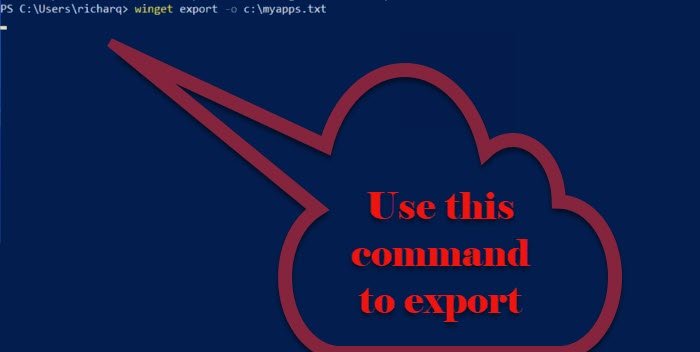
Ak chcete exportovať zoznam nainštalovaného softvéru(Installed Software) , musíte postupovať podľa uvedených krokov.
- Spustite príkazový riadok alebo PowerShell(Command Prompt or PowerShell ) ako správca z ponuky Štart.(Start Menu.)
- Zadajte nasledujúci príkaz a stlačte Enter.
winget export -o <Path>\<EXPORT.TXT or JASON>
Ak chcete exportovať zoznam nainštalovaných aplikácií , musíte nahradiť <Path>EXPORT.TEXT or JASON> názvom, ktorý chcete dať exportovanému zoznamu spolu s príponou formátu, ktorý chcete export.
Teraz sa vytvorí súbor JSON pozostávajúci zo všetkých aplikácií, ktoré sú dostupné v úložisku Windows Package Manager .
2] Importujte zoznam nainštalovaného softvéru
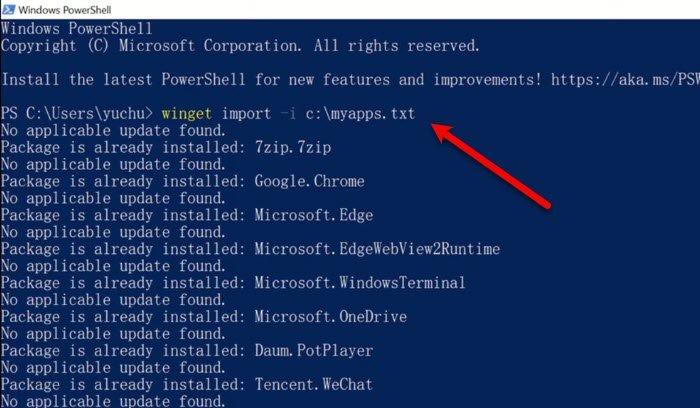
Po exportovaní je čas importovať súbor JSON alebo TXT . Ak to chcete urobiť, môžete postupovať podľa uvedených krokov.
- Spustite príkazový riadok alebo PowerShell(Command Prompt or PowerShell ) ako správca z ponuky Štart.(Start Menu.)
- Zadajte nasledujúci príkaz a stlačte Enter.
winget import -i <Path>\<EXPORT.TXT or JASON>
<Path> musíte nahradiť cestou a názvom súboru s exportovanými informáciami a <EXPORT.TXT or JASON> názvom exportovaného súboru
Príkaz spustí a nainštaluje všetky exportované aplikácie. Tento proces môže chvíľu trvať a preskočí, ak je v počítači už nainštalovaný softvér.
Takto môžete importovať a exportovať pomocou WINGET .
Zdroj(Source) : Microsoft.com .
Súvisiace články: (Related: )Ako aktualizovať všetky nainštalované programy naraz pomocou WINGET(How to update all installed programs at once using WINGET) .
Related posts
Ako importovať alebo exportovať úlohy z Plánovača úloh v systéme Windows 11/10
Ako importovať, exportovať rozloženie ponuky Štart v systéme Windows 11/10
Ako konfigurovať, exportovať a importovať priradenia súborov v systéme Windows 11/10
Ako resetovať, exportovať, importovať predvolené priradenia aplikácií v systéme Windows 11/10
Ako zobraziť tablu podrobností v Prieskumníkovi v systéme Windows 11/10
Nastavenia synchronizácie nefungujú alebo sú v systéme Windows 11/10 sivé
Ako merať reakčný čas v systéme Windows 11/10
Opravte chybu Crypt32.dll nenájdená alebo chýbajúca v systéme Windows 11/10
Ako používať vstavané nástroje Charmap a Eudcedit systému Windows 11/10
Ako priradiť sieťovú jednotku alebo pridať jednotku FTP v systéme Windows 11/10
Preveďte AVCHD na MP4 pomocou týchto bezplatných prevodníkov pre Windows 11/10
Ako zmeniť predvolenú webovú kameru v počítači so systémom Windows 11/10
Ako vytvoriť radarový graf v systéme Windows 11/10
Chyba pri volaní vzdialenej procedúry pri používaní DISM v systéme Windows 11/10 zlyhala
Oprava čiernej obrazovky smrti v systéme Windows 11/10; Zaseknutý na čiernej obrazovke
Ako otvoriť Vlastnosti systému v ovládacom paneli v systéme Windows 11/10
Ako otestovať webovú kameru v systéme Windows 11/10? Funguje to?
Upozornenia na paneli úloh sa nezobrazujú v systéme Windows 11/10
Čo je súbor PLS? Ako vytvoriť súbor PLS v systéme Windows 11/10?
Ako vymeniť jednotky pevného disku v systéme Windows 11/10 pomocou funkcie Hot Swap
